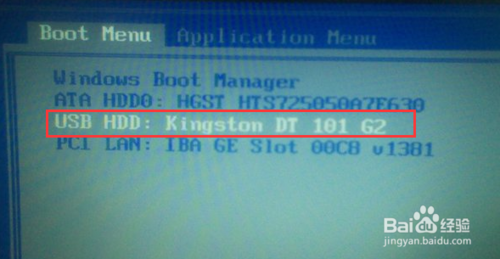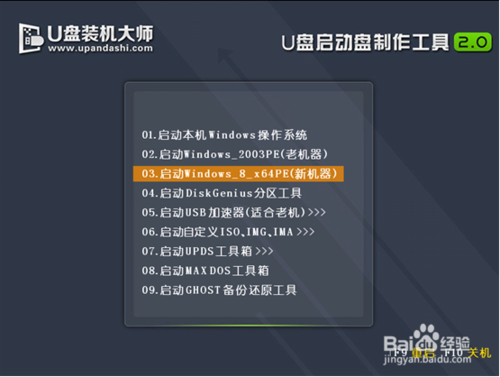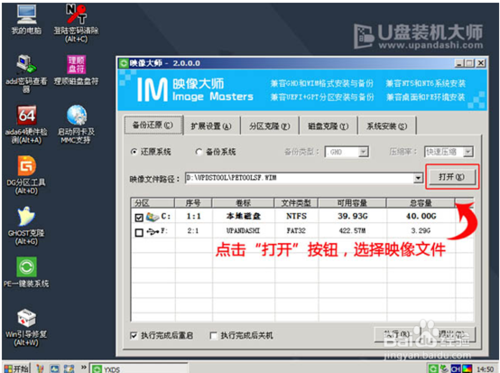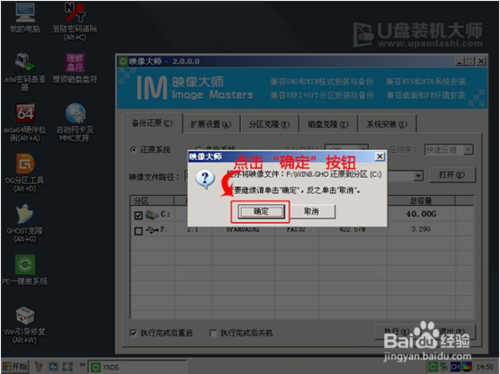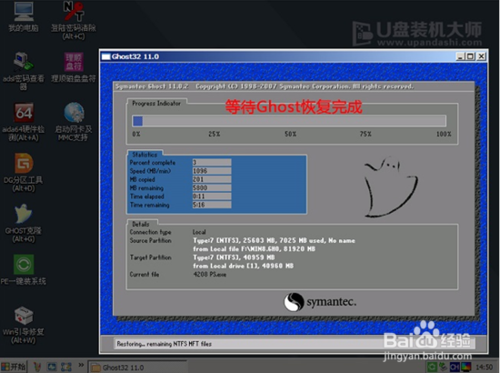IBM笔记本着么U盘重装win8系统教程 ibm笔记本电脑一键u盘装系统win8教程
时间:2016-03-03 00:00 来源:windows之家浏览量:341
时光倒流,IBM追根溯源的历程在1986年convertible 5140这一刻止步。当我再次回顾剪辑这二十年的漫长历程,从第一台PC convertible 5140到今天的Z60m,我们都可以看到ThinkPad对性能不懈的追求和应用的不断突破,ThinkPad的历史就是在适应人们变化的需求中不断发展起来的过程,IBM始终走在时代的最前列,深受用户们的喜爱。不过,相信很多用户们还不知道如何用u盘装win8系统,此文小编就来详解IBM笔记本电脑一键U盘装系统win8教程。
工具/原料
首先我们得先把U盘制作成U盘启动盘。
接着我们要到网上下载后win8系统iso镜像文件包,并存放到GHO文件夹中。
正式安装步骤如下:
把制作好的“U盘启动盘”连接到电脑上的usb接口,在重启电脑等待时出现开机画面按下启动快捷键“F12”进入启动项选择窗口,按下回车键执行
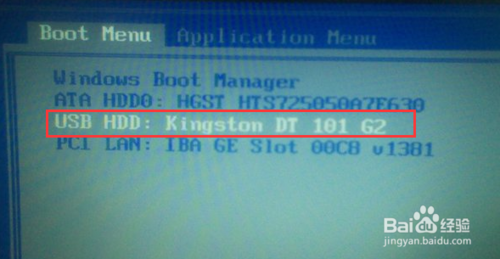
进入“U盘装机大师”页面中,先使用键盘的上下键选中【03】启动Win8PEx64位UEFI(新机器)
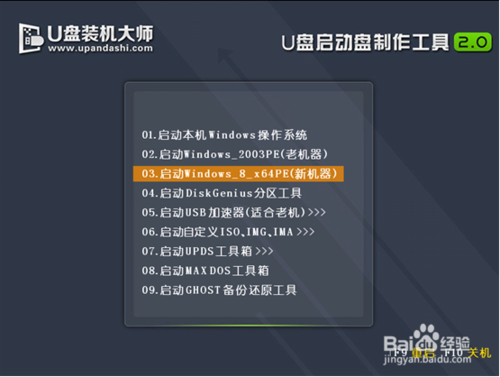
在U盘启动大师pe系统页面,会自动弹出提示框,点击“打开”选项,并找到之前存在在U盘系统中的win8系统iso镜像文件包
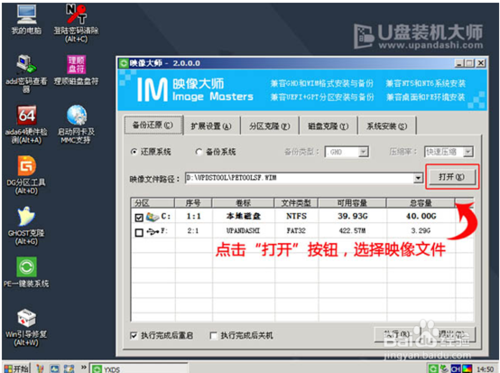
当看到页面跳出提示框时,直接按下“确定”按钮就可以了
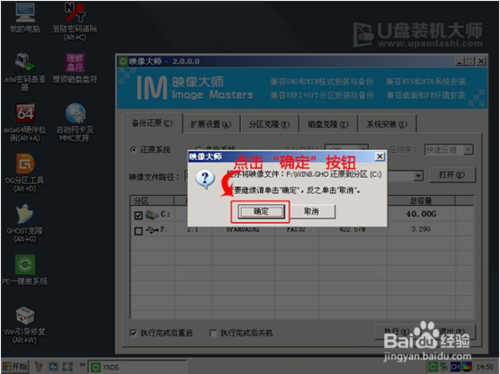
系统磁盘将会自动化进行操作,只需等待win8镜像文件安装程序释放,完成后便会自动重启电脑
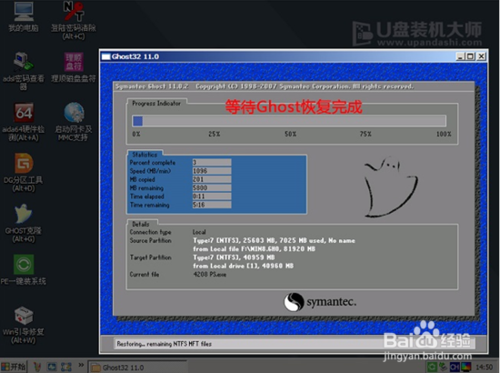
完成上述操作后,便可以顺利完成win8系统的安装了